En Gmail-konto er faktisk en Google-konto, da brugere modtager deres Gmail-e-mail-adresser, når de har oprettet Google-konti.
Så brugere kan ikke logge ind på Google, når de ikke kan logge ind på Gmail via denne tjenestes login-side.
Nogle brugers browsere viser muligvis også fejlmeddelelser, når de prøver at logge på Gmail. Dette er et par potentielle rettelser til Gmail-konti, der ikke logger ind.
Hvorfor kan jeg ikke logge ind på min Gmail-konto, og hvordan jeg løser det?
1. Prøv en anden browser
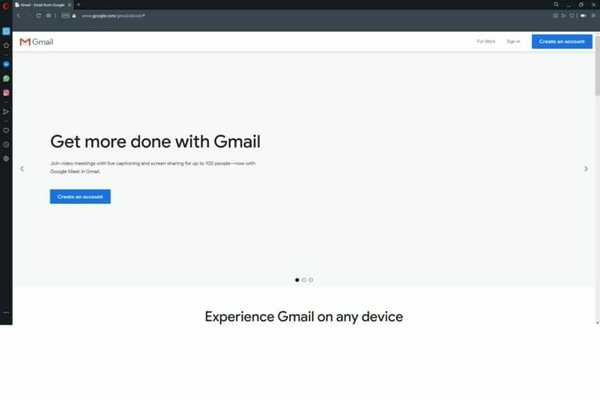
Hvis du fortsat har dette problem, kan du prøve at åbne Gmail i en anden browser. Vi anbefaler kraftigt Opera, som er meget sikrere og mindre tilbøjelig til eventuelle fejl.
Dette er en generelt bedre browser, og den kommer med sporingsbeskyttelse. Derudover er der en indbygget annonceblokker, der fjerner enhver distraktion ud af vejen.
Den vigtigste fordel i forhold til mange andre browsere er den indbyggede gratis VPN f0r ekstra sikkerhed og komplet privatlivsbeskyttelse.
For de uvidende omdirigerer et virtuelt privat netværk al din internettrafik gennem andre sikre servere rundt om i verden og skjuler din identitet på nettet og endda fra din internetudbyder.
Prøv Opera og dens seje brugergrænseflade gratis for at overbevise dig selv.
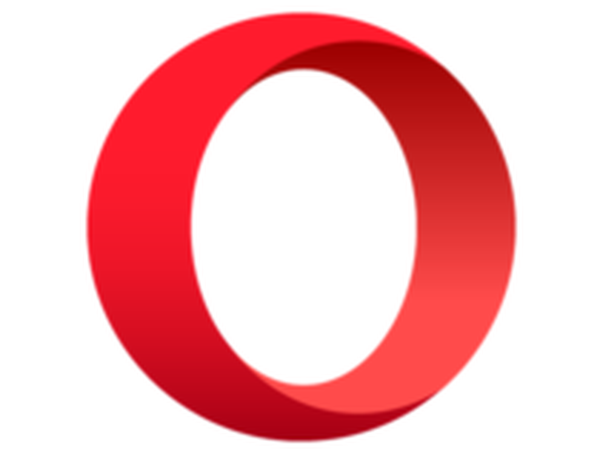
Opera
Undgå eventuelle fejl ved at skifte din browser til Opera. Det er hurtigt, annoncefrit og beskytter dit privatliv med den gratis, indbyggede VPN. Få det gratis Besøg webstedet2. Skift til en tredjeparts e-mail-klient

Hvis du stadig har problemer med din Gmail-konto, skal du prøve at bruge en anden e-mail-klient. Vi anbefaler Mailbird - Vinder af det mest populære mailalternativ 2020.
En af de mest værdsatte fordele er, at den kan håndtere flere e-mail-konti problemfrit, så du kan føje mere end Gmail til din liste.
Mailbird er faktisk mere end en e-mail-klient, fordi det også giver dig mulighed for at integrere apps som Google Kalender og Twitter.
Hvis du leder efter privatlivets fred, krypterer denne software professionelt e-mails, og beskederne gemmes kun på din computer.
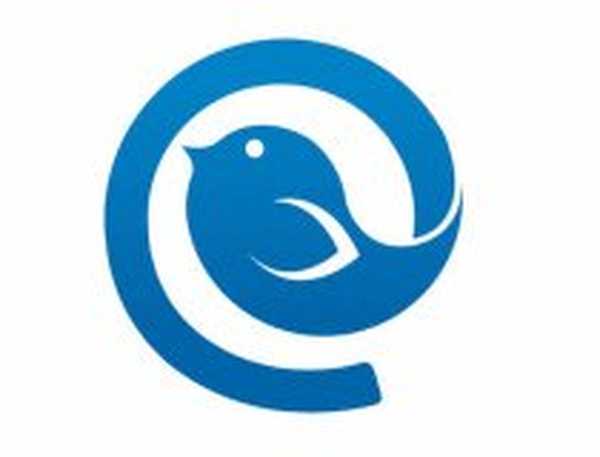
Mailbird
Mailbird er en sikker og let e-mail-klient, der kan administrere mange konti problemfrit. Det er gratis og let at bruge! Få det gratis Besøg webstedet3. Er Gmail nede?
Gmail-tjenesten er muligvis nede, når brugere ikke kan logge på Googles webmail. For at kontrollere det skal du åbne siden G Suite Status Dashboard vist i øjebliksbillede direkte nedenfor.
Denne side fremhæves, hvis der er et serviceafbrydelse for Gmail. Hvis Gmail-tjenesten er nede, skal du vente på, at Google ordner det.
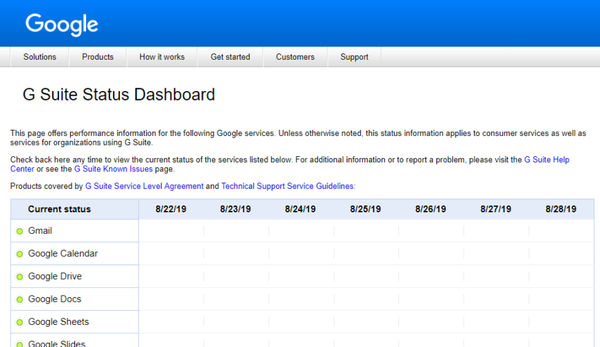
4. Nulstil Gmail-login
- Åbn siden til gendannelse af Google-konto i en browser.
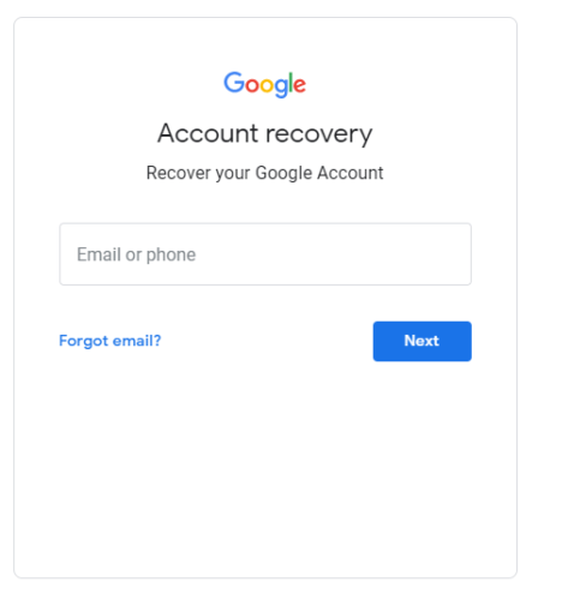
- Indtast Gmail-e-mail-adressen for den konto, der ikke logger ind.
- Alternativt kan brugerne klikke på Glemt e-mail hvis de ikke kan huske det.
- Brugere kan indtaste et telefonnummer, der er knyttet til e-mail-adressen eller indtaste en anden e-mail-adresse (med alternativ webmail), der er angivet ved oprettelse af Gmail-kontoen.
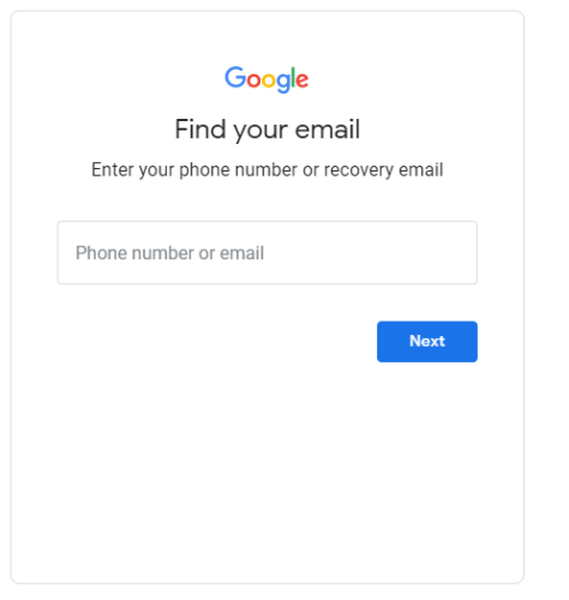
- Udfyld navneoplysningerne.
- Klik på Sende for at modtage en verifikationskode på den alternative e-mail-adresse.
- Åbn den sendte e-mail, der indeholder bekræftelseskoden.
- Indtast den modtagne verifikationskode, og klik på Næste knap.
- Brugere kan nulstille deres adgangskoder til Google-kontoen ved at klikke på Glemt kodeord.
Prøv at få adgang til din Gmail-konto med en af disse e-mail-klienter!
5. Ryd browserdataene
- Ryd browserdataene i Chrome ved at trykke på browserens Ctrl + Shift + Del genvejstast.
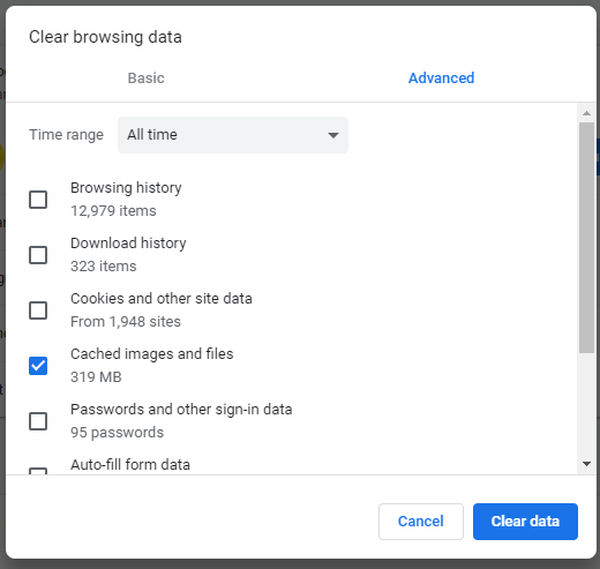
- Klik på fanen Avanceret i vinduet Ryd browserdata.
- Vælg Hele tiden i rullemenuen Tidsinterval.
- Vælg Cachelagrede billeder og filer og Cookies og andre webstedsdata afkrydsningsfelter.
- Klik på Slet data knap.
6. Nulstil browseren
- Klik på Tilpas og indstil Google Chrome og vælg Indstillinger.
- Klik på Fremskreden for at udvide Indstillinger.
- Rul ned til Gendan indstillinger mulighed vist direkte nedenfor.
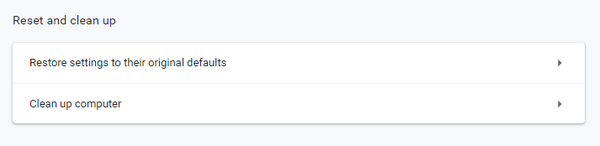
- Klik på Gendan indstillingerne til deres oprindelige standardindstillinger og tryk på Nulstil indstillingerne knap.
7. Kontroller, at JavaScript er aktiveret
- JavaScript skal være aktiveret for at brugere kan logge ind på og bruge Gmail.
- Skriv følgende linje i browserens URL-linje, og tryk på Retur:
chrome: // indstillinger
- Tryk på Fremskreden knappen for at udvide fanen Indstillinger.
- Klik på Webstedsindstillinger for at åbne flere muligheder.
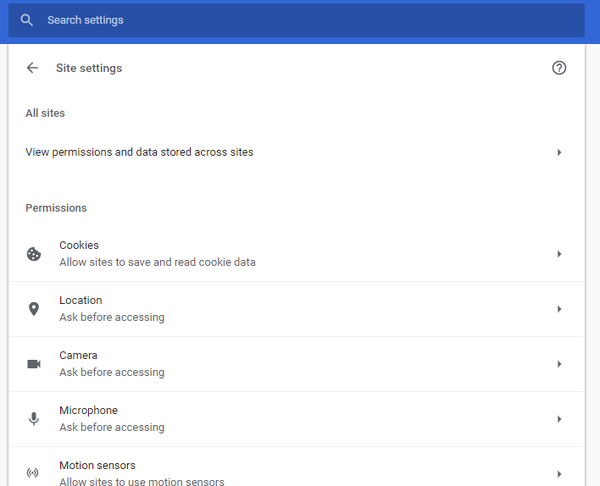
- Klik derefter på JavaScript for at åbne indstillingerne vist direkte nedenfor.
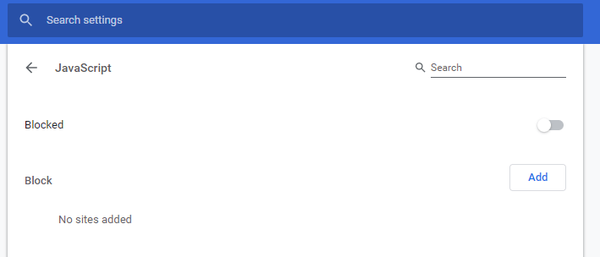
- Klik på Blokeret knappen for at skifte den til Tilladt.
8. Skift til Google DNS
- Tryk på Windows-tasten + S genvejstast.
- Gå ind netværk i søgefeltet, og klik på Se netværksforbindelser.
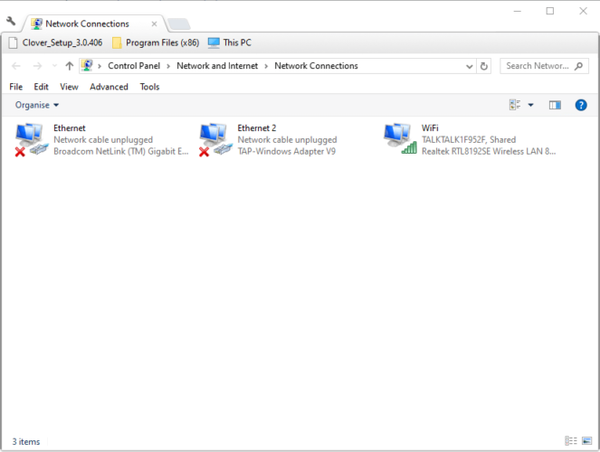
- Højreklik på netforbindelsen i vinduet Kontrolpanel, og vælg Ejendomme.
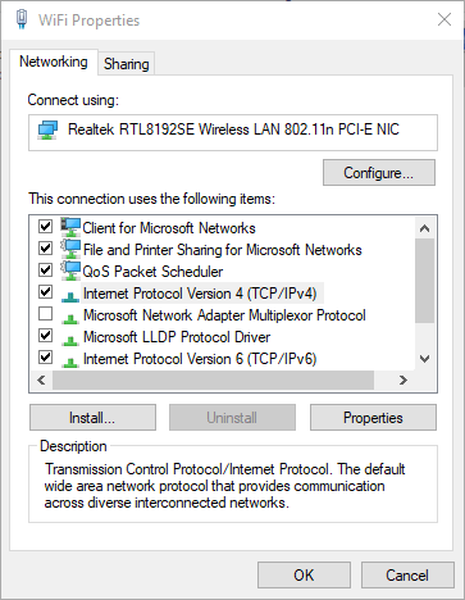
- Dobbeltklik på Internetprotokol version 4 for at åbne vinduet vist direkte nedenfor.
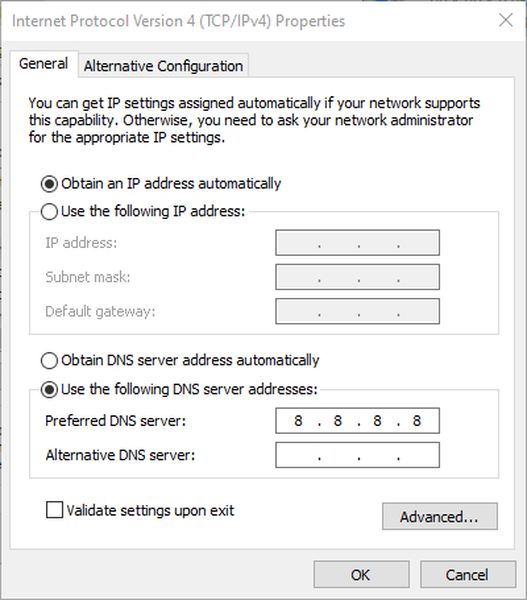
- Vælg Brug følgende DNS-serveradresser Radio knap.
- Gå ind 8.8.8.8 i Foretrukket DNS-server boks.
- Gå ind 8.8.4.4 i Alternativ DNS-server boks.
- Klik på Okay knapper.
Opløsningerne ovenfor løser normalt problemer med Gmail-login. Nogle af disse rettelser kan også være nyttige for brugere, der ikke kan logge på andre Google-tjenester.
FAQ: Få flere oplysninger om Gmail
- Hvorfor kan jeg ikke logge ind på min Gmail-konto?
Hvis du indtaster din legitimationsoplysninger korrekt, og du har en fungerende internetforbindelse, skal du tjekke vores ekspertguide for at løse dette problem trin for trin.
- Hvordan løser jeg problemer med Google-login?
Skift til Googles DNS og deaktiver Javascript. Hvis det ikke fungerer, så prøv en anden e-mail-klient. Tjek en af de bedste e-mail-klienter til Windows 10.
- Hvorfor kan jeg ikke nulstille min Gmail-adgangskode?
Kontroller, om Googles e-mail-servere fungerer, og kontroller, om du har indtastet adgangskoden korrekt. Hvis dine Gmail-indstillinger er forældede, skal du bruge denne fantastiske guide til at rette det.
Redaktørens note: Dette indlæg blev oprindeligt offentliggjort i april 2020 og er siden blevet moderniseret og opdateret i august 2020 for friskhed, nøjagtighed og omfattende.
- Browserfejl
- Gmail-problemer
 Friendoffriends
Friendoffriends
![FIX kan ikke logge ind på Gmail-konto [Easy Guide]](https://friend-of-friends.com/storage/img/images_8/fix-cant-sign-into-gmail-account-[easy-guide]_4.jpg)


